Azure DevOps Services | Azure DevOps Server 2022 – Azure DevOps Server 2019
Přečtěte si odpovědi na nejčastější dotazy týkající se vytváření a konfigurace organizace v Azure DevOps. Nejčastější dotazy jsou seskupené podle následujících témat:
Další informace o správě uživatelů a oprávnění najdete v tématu Nejčastější dotazy ke správě uživatelů a oprávnění.
OBECNÉ
Otázka: Kteří uživatelé se můžou zdarma připojit? Jaké výhody získají uživatelé připojování k Azure DevOps?
A: Azure DevOps je zdarma, aby se tito uživatelé mohli připojit:
Pět uživatelů, kteří získávají základní funkce, jako je správa verzí a nástroje pro agilní správu, Javu a správu verzí
Neomezený počet uživatelů, kteří získají funkce účastníků, jako je práce s backlogem, pracovními položkami a dotazy.
Neomezený počet předplatitelů sady Visual Studio, kteří také získají základní funkce.
Další informace najdete v tématu o cenách Azure DevOps.
Otázka: Proč můj prohlížeč nebude fungovat s Azure DevOps?
A: K tomu může dojít, pokud používáte nepodporovaný prohlížeč. Pro zajištění co nejlepšího prostředí se ujistěte, že používáte podporovaný prohlížeč.
Otázka: Která předplatná sady Visual Studio můžu používat s Azure DevOps?
Otázka: Proč se zobrazí výzva k zadání podrobností profilu?
A: Pokud jste nový uživatel, můžete změnit podrobnosti profilu. Změňte podrobnosti profilu jenom jednou.
Potvrďte podrobnosti o vašem profilu.
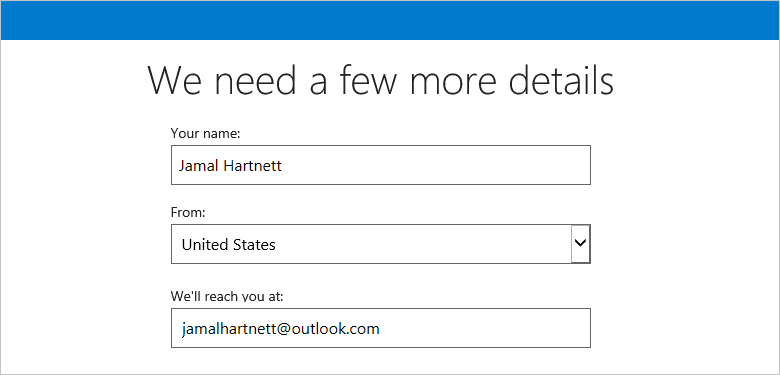
Pokračujte ve vytváření organizace.
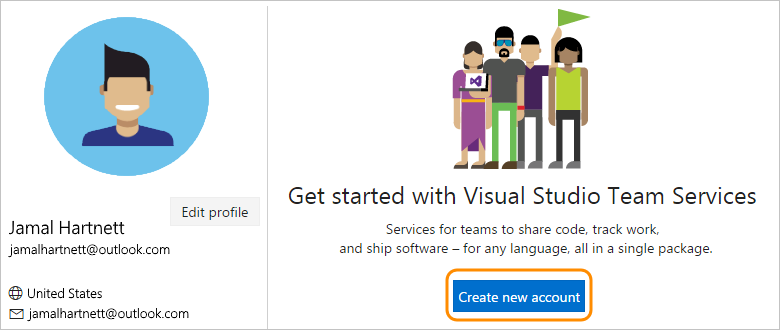
Otázka: Návody najít oblast, ve které se nachází moje organizace?
A: Najděte oblast vaší organizace.
Otázka: Návody změnit název projektu, umístění organizace nebo proces?
A: Tyto změny můžete změnit, když se zaregistrujete do své organizace.
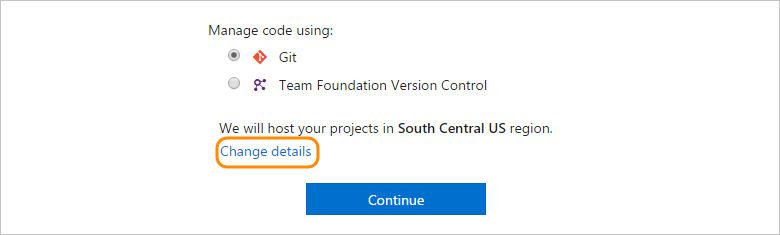
Azure DevOps používá jako výchozí proces agilitu k uspořádání práce. Výchozí umístění organizace vychází z nejbližší oblasti Microsoft Azure, ve které je Azure DevOps k dispozici. Pokud chcete lepší prostředí, vyberte umístění, které je nejblíže většině uživatelů ve vaší organizaci.
Pokud se později otevře nová oblast nebo umístění, můžete změnit umístění nebo oblast vaší organizace. Můžete také vybrat jiný proces, například Scrum, pokud to pro vás bude nejvhodnější.
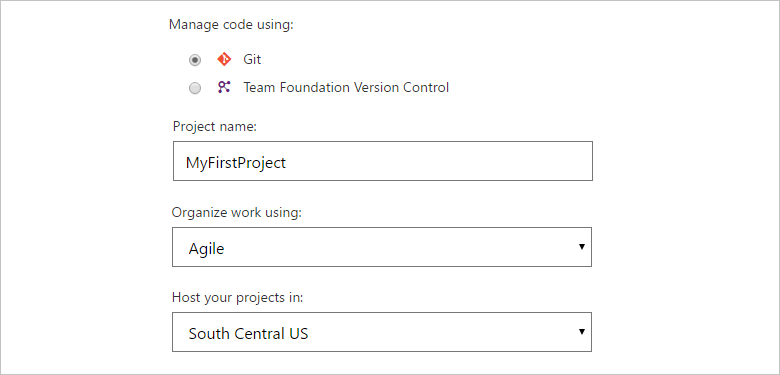
Pokud jste svou organizaci připojili k MICROSOFT Entra ID, ale patříte do více adresářů a chcete vybrat jiný adresář, změňte adresář tady:

Vytvoření organizace
Další informace najdete v tématu Plánování organizační struktury Azure DevOps.
Otázka: Kolik organizací můžu vytvořit?
A: Můžete vytvořit více organizací. Místo vytvoření jiné organizace ale můžete zvážit vytvoření jiného projektu. Vaše organizace může mít neomezené soukromé projekty pomocí Gitu nebo Microsoftu Správa verzí Team Foundation.
Počet organizací, ke kterým se můžete připojit, není nijak omezený.
Otázka: Proč nejsou některé funkce v mé organizaci dostupné?
Otázka: Návody vytvořit jinou organizaci?
Otázka: Můžu vytvořit více než jeden projekt?
A: Ano, více projektů vám pomůže udržet práci oddělenou, pokud máte vývojové projekty pro různé týmy. Podporuje se pouze jedna kolekce projektů.
K vytváření projektů potřebujete oprávnění správce kolekce projektů nebo vlastníka organizace. Podrobnosti najdete v tématu Vytvoření projektu.
Otázka: Můžu odstranit vytvořený projekt?
A: Ano, můžete odstranit projekt , který už nepoužíváte.
Otázka: Kde najdu název organizace (URL)?
A: Přihlaste se k profilu sady Visual Studio a vyhledejte seznam vaší organizace.
Otázka: Můžu odstranit organizaci, kterou už nepotřebujete?
Odpověď: Ano. Viz Odstranění nebo obnovení organizace.
Otázka: Jaký je rozdíl mezi použitím účtu Microsoft a pracovního nebo školního účtu k registraci?
Odpověď: Volba typu účtu má vliv na to, jak řídíte přístup a ověřujete uživatele ve vaší organizaci.
Při registraci pomocí účtu Microsoft:
- Zodpovídáte výhradně za správu přístupu k vaší organizaci.
- Všichni uživatelé se musí přihlásit pomocí účtů Microsoft.
Při registraci pomocí pracovního nebo školního účtu:
- Vaše organizace se automaticky připojí k vašemu adresáři v Microsoft Entra ID.
- Aby měli všichni uživatelé přístup k vaší organizaci, musí být členy připojeného adresáře.
- Správce adresáře má kontrolu nad tím, kdo se může připojit k adresáři.
- Pokud to vaše společnost umožňuje, přihlaste se pomocí pracovních nebo školních účtů nebo účtů Microsoft.
Chcete-li přidat uživatele do adresáře, být správcem adresáře. Pokud nemáte přístup, obraťte se na správce adresáře a přidejte uživatele. Přečtěte si další informace o pracovních nebo školních účtech pro vaši organizaci.
Otázka: Můžu po přihlášení změnit adresář?
Ano, viz Odpojení organizace od Microsoft Entra ID a připojení vaší organizace k Microsoft Entra ID.
Proč si musím vybrat mezi "pracovním nebo školním účtem" a svým osobním účtem?
Když se přihlásíte pomocí e-mailové adresy (například jamalhartnett@fabrikam.com) sdílené oběma účty, musíte si vybrat mezi "pracovním nebo školním účtem" a svým osobním účtem. I když obě identity používají stejnou přihlašovací adresu, jsou oddělené a mají různé profily, nastavení zabezpečení a oprávnění.
Zvolte Pracovní nebo školní účet , pokud chcete použít adresář k ověřování uživatelů a řízení přístupu k organizaci. Tato možnost omezuje přístup k členům v adresáři vaší organizace. V takovém případě se musí přihlásit i všichni ostatní uživatelé pomocí pracovních nebo školních účtů.
Pokud chcete používat svůj účet Microsoft s Azure DevOps, zvolte osobní účet . V takovém případě se musí přihlásit i všichni ostatní uživatelé pomocí účtů Microsoft.
Proč se nemůžu přihlásit po výběru osobního účtu Microsoft nebo pracovního nebo školního účtu?
Pokud je vaše přihlašovací adresa sdílená vaším osobním účtem Microsoft i pracovním nebo školním účtem, ale vybraná identita nemá přístup, nemůžete se přihlásit. I když obě identity používají stejnou přihlašovací adresu, jsou oddělené a mají různé profily, nastavení zabezpečení a oprávnění. Úplně se odhlaste z Azure DevOps provedením následujících kroků. Zavření prohlížeče se nemusí úplně odhlásit. Znovu se přihlaste a vyberte svou jinou identitu:
Zavřete všechny prohlížeče, včetně prohlížečů, které nepoužívají Azure DevOps.
Otevřete soukromou nebo anonymní relaci procházení.
Přejděte na tuto adresu URL:
https://aka.ms/vssignout.Zobrazí se zpráva Probíhá odhlášení. Po odhlášení budete přesměrováni na webovou stránku Azure DevOps @dev.azure.microsoft.com .
Tip
Pokud odhlášení trvá déle než minutu, zavřete prohlížeč a zkuste to znovu.
Znovu se přihlaste k Azure DevOps. Vyberte svou jinou identitu.
Otázka: Jak ukládáte, zabezpečujete a chráníte svá data?
A: Funkce úložiště Azure DevOps pomáhají zajistit, aby vaše data byla k dispozici v případě selhání hardwaru, přerušení služeb nebo havárií datacentra. Azure DevOps pomáhá chránit data před náhodným nebo škodlivým odstraněním.
Dodržujeme oborové osvědčené postupy a máme bezpečnostní opatření na podnikové úrovni, která pomáhají chránit data kódu a projektu. Veškerá komunikace mezi vaším počítačem a službou probíhá také přes šifrované připojení HTTPS. Zjistěte , jak jsou vaše data zabezpečená a chráněná.
Otázka: Stále vlastním kódem a duševním vlastnictvím? Co děláte s mými osobními údaji?
Ano, váš kód a vaše duševní vlastnictví jsou vaše. Projděte si naše podmínky služby a zásady ochrany osobních údajů.
Otázka: Kde najdu smlouvu SLA Azure DevOps?
A: Najdete ji tady: Azure DevOps SLA.
Otázka: Mám problémy s předplatným sady Visual Studio. Jak získám pomoc?
A: Můžete vyzkoušet podporu předplatného nebo další informace, viz Nejčastější dotazy k nastavení sady Visual Studio.
Konfigurace organizace
Otázka: Proč nemůžu najít uživatele, kterému chci vytvořit nového vlastníka?
A: Uživatele pravděpodobně nenajdete z některého z následujících důvodů:
- Uživatel není ve vaší organizaci nebo uživatel nemá přístup k organizaci. Zjistěte, jak přidat uživatele do vaší organizace.
- Uživatel nevytvořil profil sady Visual Studio a souhlasil s podmínkami služby.
- Pokud jste tuto osobu nedávno přidali do vaší organizace, může docházet ke zpoždění, než se uživatel zobrazí v seznamu možných vlastníků organizace.
- Pokud vaše organizace používá k řízení přístupu ID Microsoft Entra, členové adresáře se nezobrazí v seznamu možných vlastníků organizace, dokud nebudou splňovat požadavky. Další informace naleznete v tématu Nejčastější dotazy k Aplikaci Microsoft Entra.
Otázka: Co když vlastník mé organizace opustil společnost nebo není aktivní?
A: Správci Azure DevOps můžou nárokovat vlastnictví organizací, ve kterých je aktuální vlastník a všichni členové skupiny Správci kolekcí projektů neaktivní v tenantovi Microsoft Entra, který je připojený k vaší organizaci. Další informace najdete v tématu Řešení neaktivního vlastníka organizace.
Otázka: Můžu změnit vlastníka organizace?
Odpověď: Ano. Pokud jste správce kolekce projektů, můžete změnit vlastníka organizace v nastavení organizace. Další informace najdete v tématu Změna vlastníka organizace.
Otázka: Můžu taky změnit název organizace (URL)?
A: Adresu URL může změnit jenom vlastník organizace. Pokud jste vlastníkem organizace, zjistěte, jak změnit adresu URL organizace.
Otázka: Můžu obrátit změnu vlastníka organizace?
A: Ano, pokud jste správce kolekce projektů.
Otázka: Kolik vlastníků organizace můžu mít?
A: Vaše organizace může mít pouze jednoho vlastníka. Určité akce můžou provádět jenom vlastníci organizace, proto se ujistěte, že jste vlastníka organizace aktualizovali.
Otázka: Můžu své organizaci přiřadit nového vlastníka, když už aktuální vlastník není aktivní?
Odpověď: Ano. Další informace najdete v tématu Řešení osamocených vlastnictví organizace.
Otázka: Proč jste požádali o další informace, když jsem se přihlásil?
A: Pokud se naše podmínky služby od vašeho posledního přihlášení změnily, možná budete muset souhlasit a potvrdit, že jsou vaše informace aktuální.
Otázka: Když změním vlastnictví ze sebe (jako PCA) na jiného uživatele, vlastní účet se ze skupiny PCA odebere. Jedná se o chybu?
Ne, toto chování není chyba a způsob jeho implementace. Doufáme, že toto chování brzy vyřešíme.
Otázka: Co dělá vlastníka organizace jinak než ostatní uživatelé organizace?
A: Vlastník organizace může provádět následující úlohy, ke kterým nemají oprávnění ostatní uživatelé:
- Správa fakturace na webu Azure Portal
- Platba za uživatele pro přístup k organizaci
- Platba za další organizační služby
- Přejmenování adresy URL organizace
- Změna vlastníka organizace
- Obnovení odstraněné organizace
Správci kolekcí projektů (PCA) můžou provádět všechny akce provedené vlastníky organizace s výjimkou obnovení odstraněné organizace. Jedná se o aktuální omezení, které pracujeme na řešení.
Otázka: Proč nevidím organizace, které vlastním po přihlášení k profilu sady Visual Studio na visualstudio.com?
A: Váš seznam organizací je přidružený k identitě, kterou používáte k přihlášení k Azure DevOps.
Pokud se při přihlášení zobrazí výzva k výběru mezi vaším osobním účtem Microsoft nebo pracovním nebo školním účtem, možná jste vybrali nesprávnou identitu.
Zkuste se úplně odhlásit z Azure DevOps, pak se znovu přihlaste a vyberte svou jinou identitu.
Zavření prohlížeče se od vás vždy úplně neodhlásí. Tady je postup, jak se můžete úplně odhlásit:
Zavřete všechny prohlížeče, včetně prohlížečů, které nepoužívají Azure DevOps.
Otevřete soukromou nebo anonymní relaci procházení.
Přejděte na tuto adresu URL:
https://aka.ms/vssignout.Zobrazí se zpráva "Probíhá odhlášení". Po odhlášení budete přesměrováni na stránku @visualstudio.microsoft.comsady Visual Studio .
Tip
Pokud odhlášení trvá déle než minutu, než se odhlásíte, zavřete prohlížeč a pokračujte.
Znovu se přihlaste k Azure DevOps. Vyberte svou jinou identitu.
Odstranění nebo obnovení organizace
Otázka: Návody odstranit organizaci?
A: Podívejte se na téma Odstranění organizace, které zahrnuje požadavky, preventivní opatření a užitečné tipy.
Otázka: Návody obnovit organizaci?
A: Viz Obnovení vaší organizace.
Návody získat nápovědu nebo podporu pro Azure DevOps?
Vyberte si z následujících možností podpory:
- Nahlašte problém s Azure DevOps v komunitě vývojářů.
- Poskytnutí návrhu komunity vývojářů
- Získejte rady ke službě Stack Overflow
- Zobrazení archivů fóra Azure DevOps na webu MSDN
